win10 Edge浏览器的默认下载位置在哪里修改?怎么修改?
时间:2015-08-12 14:06作者:yezheng人气:567
新的Windows10系统自带了自家的浏览器Edge浏览器,但Edge浏览器并没法修改下载位置设置选项,这让很多用户很不满意,在在微软推出更新之前,我们可以通过修改win10 Edge浏览器的默认下载位置来解决这个问题,下面就为大家介绍一种方法,供大家参考!一起来看看吧
方法
1、首先双击这电脑进入磁盘分布界面,如下图
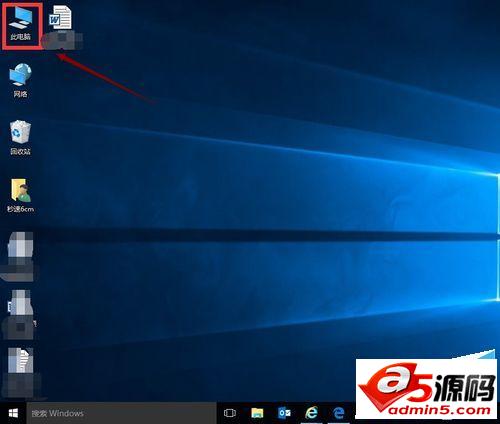
2、找到下载这个文件夹,如下图所示
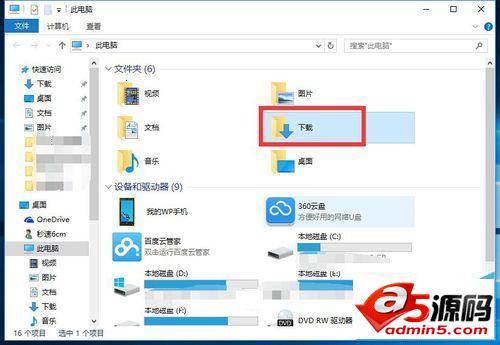
3、右键单击这个下载文件夹,选择属性,如下图所示
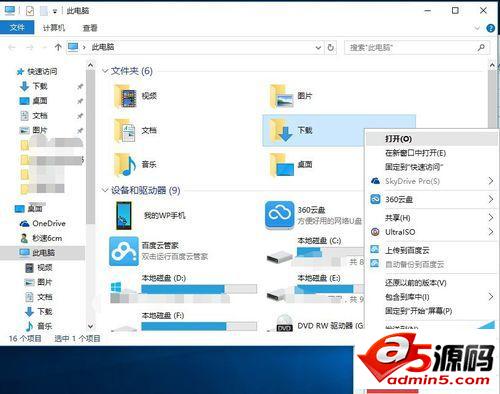
4、在属性界面选择位置选项,如下图所示
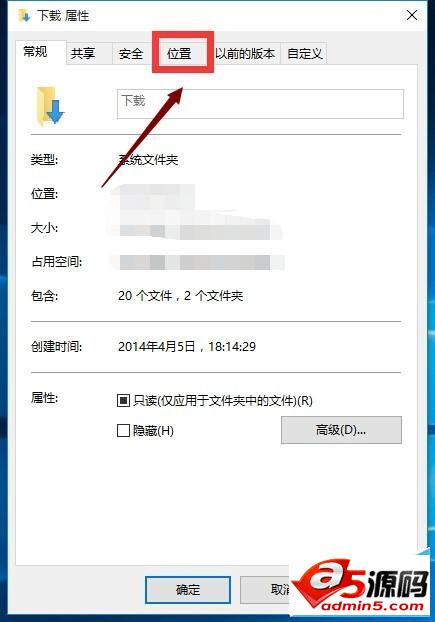
5、进入文件夹位置界面,点击移动按钮,如下图所示
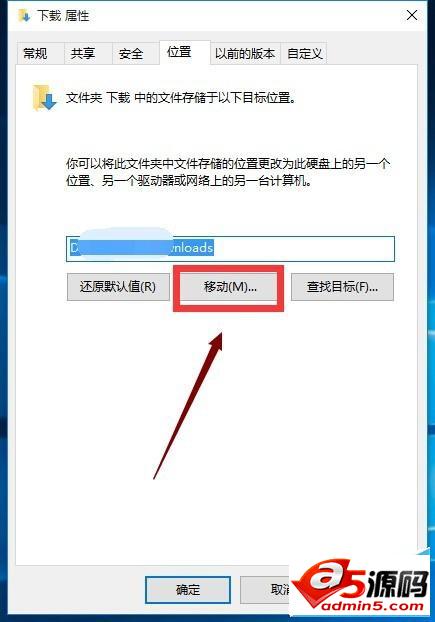
6、你可以自定义到任何位置,如下图所示
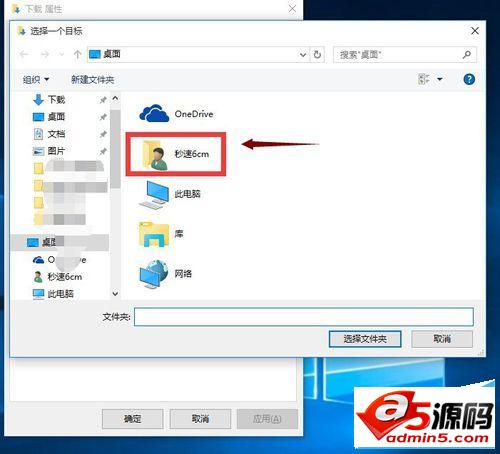
一般来说,使用以上的方法,关于修改win10 Edge浏览器的默认下载位置的问题就可以解决了。解决方法为大家介绍到这里了,有兴趣的读者可进一步查阅相关资料,希望能对大家有所帮助!
标签win10,Edge,浏览器,默认,下载,位置,在哪里,修改
网友评论